Al igual que el propio logotipo, también es muy importante su colocación en tu membrete, sitio web, blog y otros. Así que, si quieres redimensionar un logotipo aumentando o disminuyendo su tamaño, hay varias herramientas y programas disponibles. Para ayudarte a redimensionar un logotipo sin perder calidad, a continuación encontrarás las herramientas más populares.
Parte 1. Redimensionar un logotipo en línea gratis por píxel o porcentaje
Para cambiar el tamaño de tus logotipos en línea, te recomendamos Wondershare Online UniConverter, un programa adecuado que funciona desde tu navegador sin necesidad de instalar ningún software. El programa te permite redimensionar archivos en formatos PNG, JPG, BMP y GIF. Podrás seleccionar el tamaño en porcentaje o el tamaño en altura y anchura. Utilizando Online UniConverter, se pueden añadir y procesar a la vez un máximo de 5 archivos de hasta 5 MB cada uno. Tras el proceso de cambio de tamaño, puedes guardar el archivo en la computadora o en Dropbox. El programa está disponible para los sistemas Windows y Mac.
Pasos para cambiar el tamaño de un logotipo utilizando Online UniConverter
Paso 1: Abre Redimensionar Imagen en tu sistema y para añadir el logotipo haz clic en el icono +.
Paso 2: Elige la altura y la anchura de la imagen deseada o podrás seleccionar el porcentaje de cambio en comparación con la imagen real.
Paso 3: Presiona el botón de Inicio para empezar a redimensionar los archivos añadidos.
Parte 2. Pasos para recortar y redimensionar una imagen al tamaño de un logotipo utilizando Photoshop
Photoshop es una herramienta de edición profesional que incluye una amplia gama de funciones y características para todo tipo de usuarios. Así que si tienes imágenes en el formato popular que quieres recortar y redimensionar para utilizarlas como logotipo, Photoshop es la herramienta adecuada que debes utilizar. Recortar en photoshop te permitirá seleccionar la parte de la imagen que quieres utilizar como logotipo y redimensionar te ayudará a obtener el tamaño de logotipo deseado.
Pasos para recortar y redimensionar un logotipo sin perder calidad utilizando Photoshop
Paso 1: Ejecuta la aplicación Photoshop en tu sistema y haz clic en Archivo > Abrir para localizar y añadir la imagen a procesar.
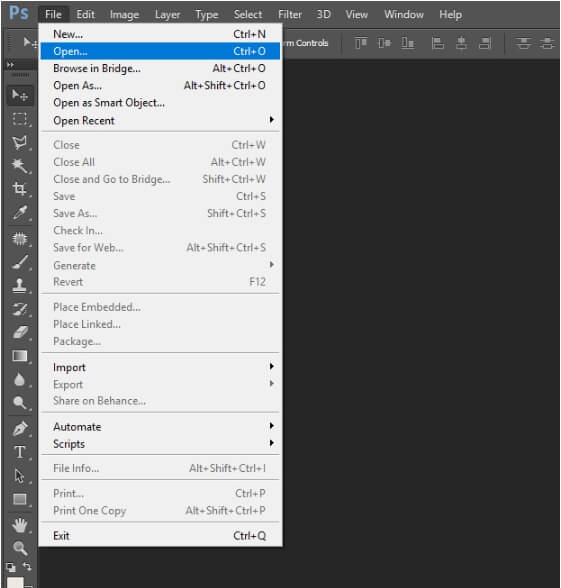
Paso 2: A continuación, en la Barra de Herramientas, selecciona la herramienta de recorte. También puedes utilizar Imagen > Recortar en la barra de menú superior. Ahora aparecerán los límites de recorte que podrás seleccionar y arrastrar para elegir la zona que utilizarás como blog.

Paso 3: En la barra de menú superior, abre de nuevo Imagen > Tamaño de imagen. En la ventana emergente, podrás seleccionar el tamaño del archivo, así como la resolución. El archivo también se puede cambiar desde la Barra de Herramientas. Para conservar la relación de aspecto, activa la opción Limitar proporciones.
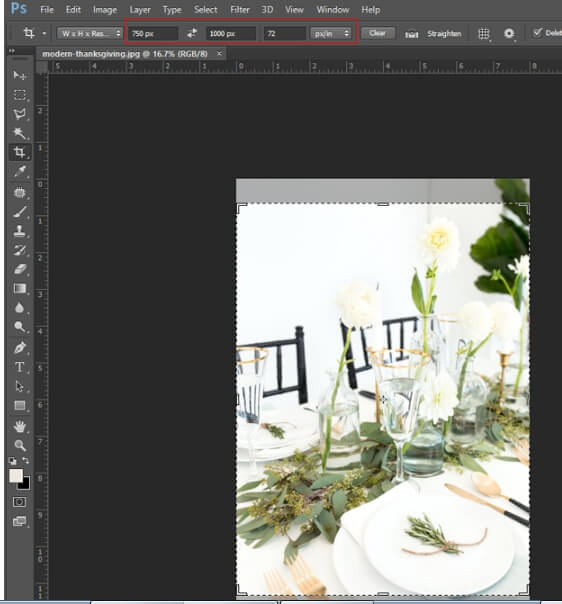
Paso 4: Por último, una vez recortada y redimensionada la imagen, abre Archivo > Guardar como para seleccionar el nombre de archivo, la ubicación y el formato en lo que quieres guardar el logotipo.
Con estos sencillos pasos, puedes cambiar el tamaño de la imagen al tamaño del logotipo utilizando Photoshop.






